文書番号: 000102898
MyService360 voor de eerste keer openen
概要: Met MyService360 kunt u de services beheren die beschikbaar zijn voor uw hardware- en softwareproducten.
文書の内容
手順
Voor toegang tot MyService360 moet u een online account hebben en een zakelijk e-maildomein gebruiken dat is gevalideerd voor uw onderneming. Hierdoor kan MyService360 alle supportinformatie, opties en functies weergeven die relevant zijn voor uw bedrijf of organisatie. E-mailaccounts die niet specifiek voor zakelijke accounts zijn, zoals Gmail of Hotmail, kunnen niet worden gebruikt voor volledige toegang op ondernemingsniveau.
2. Voer in het gedeelte Een account maken de vereiste informatie in en klik op Account maken.
 Opmerking: Voer bijvoorbeeld een geldig zakelijk e-mailadres in, bijvoorbeeld gebruikersnaam@uwbedrijfsdomein.com.
3. Er wordt een geautomatiseerd e-mailbericht met een eenmalige numerieke validatiecode verzonden naar het geregistreerde e-mailadres.
Opmerking: Voer bijvoorbeeld een geldig zakelijk e-mailadres in, bijvoorbeeld gebruikersnaam@uwbedrijfsdomein.com.
3. Er wordt een geautomatiseerd e-mailbericht met een eenmalige numerieke validatiecode verzonden naar het geregistreerde e-mailadres.
4. Typ de validatiecode in het veld Validatiecode invoeren en klik op Account valideren.
5. Selecteer de optie I'm an employee of an organization that has purchased Dell enterprise products op de pagina Additional Access Rights Required (Aanvullende toegangsrechten vereist) en klik op Submit (Verzenden). Als u werknemer bent van een Dell partnerbedrijf of een partner wilt worden, kiest u die optie en volgt u de verstrekte verwijzingen.
6. Vul de registratiegegevens van het bedrijfsaccount in.

Afbeelding 2: Registratie bedrijfsaccount
7. Voor de meeste accounts wordt de installatie van uw account automatisch voltooid.
Afbeelding 3: Bedrijfsaccount aangemaakt
Afbeelding 4: Selecteer uw organisatie

Afbeelding 5: Uw organisatiegegevens indienen

Afbeelding 6: Tabblad Overzicht - Eerste weergave
Voor meer informatie over aangepaste groepen, zie Aangepaste groepen maken en beheren
Een bedrijfsaccount maken
1. Ga naar Een account maken om een enterprise-account te maken.2. Voer in het gedeelte Een account maken de vereiste informatie in en klik op Account maken.
 Opmerking: Voer bijvoorbeeld een geldig zakelijk e-mailadres in, bijvoorbeeld gebruikersnaam@uwbedrijfsdomein.com.
Opmerking: Voer bijvoorbeeld een geldig zakelijk e-mailadres in, bijvoorbeeld gebruikersnaam@uwbedrijfsdomein.com.
4. Typ de validatiecode in het veld Validatiecode invoeren en klik op Account valideren.
5. Selecteer de optie I'm an employee of an organization that has purchased Dell enterprise products op de pagina Additional Access Rights Required (Aanvullende toegangsrechten vereist) en klik op Submit (Verzenden). Als u werknemer bent van een Dell partnerbedrijf of een partner wilt worden, kiest u die optie en volgt u de verstrekte verwijzingen.
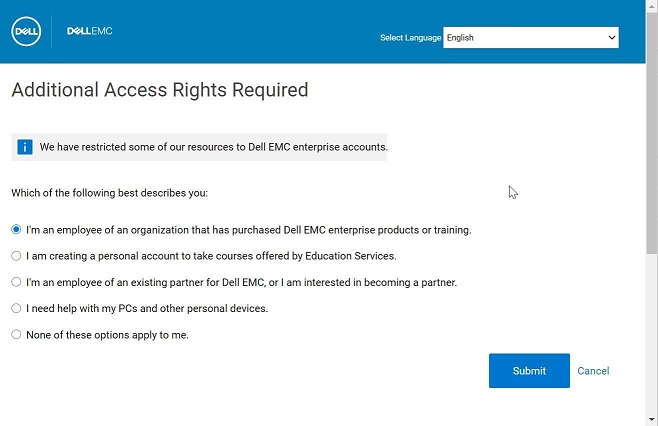
6. Vul de registratiegegevens van het bedrijfsaccount in.

Afbeelding 2: Registratie bedrijfsaccount
7. Voor de meeste accounts wordt de installatie van uw account automatisch voltooid.
- Als er slechts één bedrijfsprofiel met de domeinnaam in uw e-mailadres bestaat, wordt uw bedrijfsaccount aangemaakt. Pas nadat een e-mailbevestiging voor de installatie is voltooid, kunt u zich aanmelden bij MyService360.

Afbeelding 3: Bedrijfsaccount aangemaakt
- Voor sommige bedrijven en overheidsinstanties ziet u een lijst met organisaties waaruit u kunt kiezen. Selecteer de vermelding die overeenkomt met uw bedrijfseenheid.

Afbeelding 4: Selecteer uw organisatie
- Als uw organisatie net begint zaken te doen met Dell, wordt u gevraagd om enige informatie over uw organisatie te verstrekken.

Afbeelding 5: Uw organisatiegegevens indienen
- Deze informatie wordt gebruikt om een profiel van uw organisatie in te stellen. Dit duurt slechts een dag of twee, waarna u toegang hebt tot alle online supportfuncties voor uw bedrijf, waaronder MyService360.
MyService360 voor de eerste keer openen
Welke informatie u ziet in MyService360 over de locaties en Dell EMC producten van uw account, wordt bepaald door de adminstrator van uw bedrijf. U kunt de data in uw weergave wijzigen in een aangepaste groep. U kunt een aangepaste groep maken voor afzonderlijke producten, een geselecteerde productreeks of een combinatie van een locatie en productreeks.
Afbeelding 6: Tabblad Overzicht - Eerste weergave
Voor meer informatie over aangepaste groepen, zie Aangepaste groepen maken en beheren
文書のプロパティ
最後に公開された日付
26 6月 2024
バージョン
8
文書の種類
How To